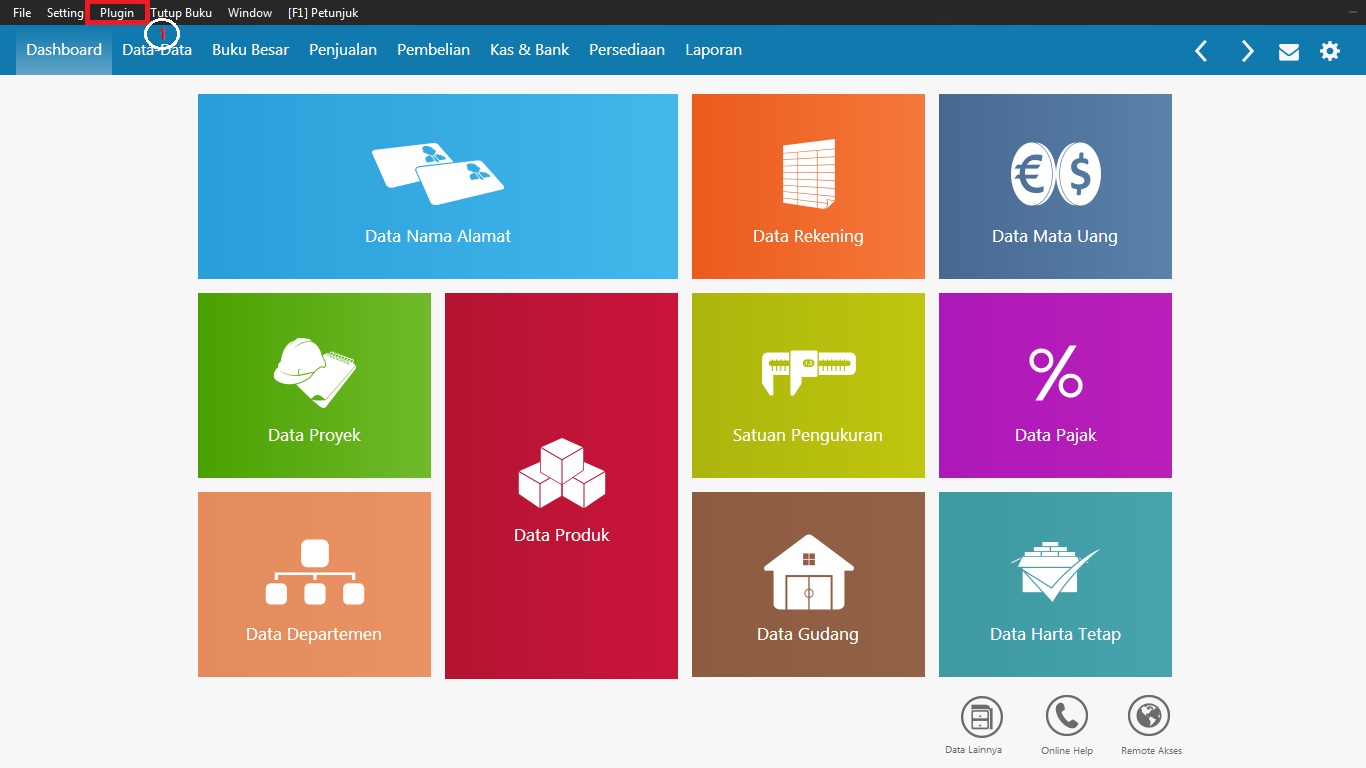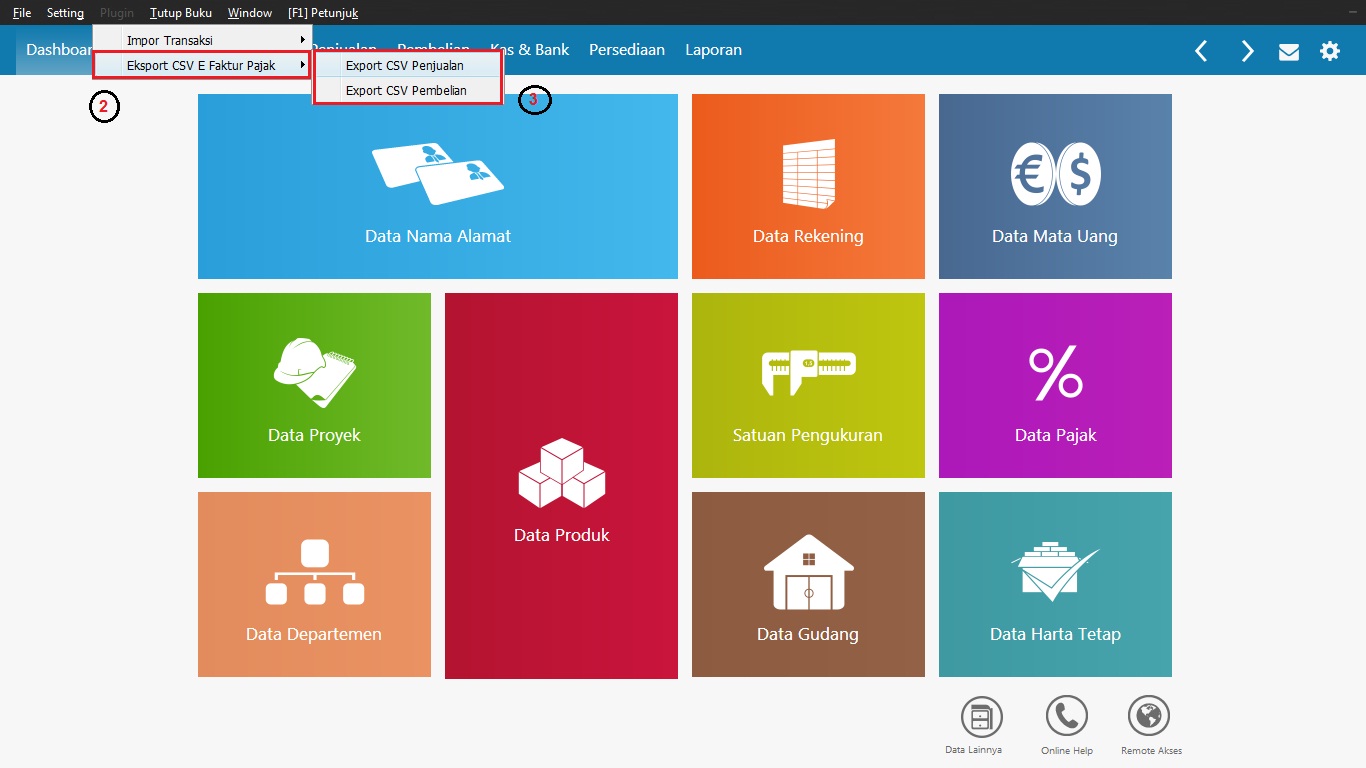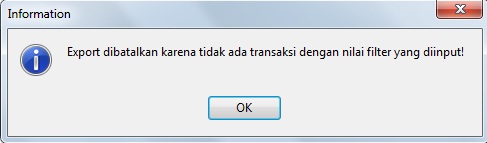|
Langkah-langkah Ekspor e-Faktur pada Program Zahir Accounting
Dipos oleh Agus Juanda pada 26 October 2018 01:50 PM
|
|
|
Berikut ini adalah langkah-langkah untuk mengekspor e-Faktur pada program Zahir Accounting dalam bentuk CSV.
1. Pilih menu Plugin pada aplikasi Zahir Accounting
2. Pilih menu “Export CSV E Faktur Pajak”
4. Pilih nama pemasok atau customer jika ingin memilih satu nama saja dan klik semua jika ingin mengexport semua nama.
Setelah proses ekspor selesai, maka file CSV akan tersimpan pada folder yang telah ditentukan dan file CSV tersebut sudah bisa langsung diupload pada program e-Faktur, namun jika ingin dilakukan pengeditan terlebih dahulu, silahkan lakukan sebelum file csv diupload ke aplikasi efaktur.
Apabila Anda memproses ekspor muncul error tersebut, beberapa hal mungkin menjadi penyebab, di antaranya:
| |
|
|